Sau khi sử dụng được một thời gian, máy tính của bạn có thể có hiện tượng chậm, lag khi hoạt động khiến thao tác khó khăn hơn rất nhiều. Nếu chưa có điều kiện hay nhu cầu mua máy mới, để 8 Công Nghệ chỉ bạn cách xử lý vấn đề này với các thủ thuật tăng tốc máy tính đơn giản nhé.
1. Tắt các ứng dụng không cần thiết
Khi bạn bật máy, có thể sẽ có vài ứng dụng khởi động mặc định cùng hệ thống. Điều này có thể làm giảm hiệu năng của máy và làm máy chậm hơn rất nhiều.
Hay thử tắt các ứng dụng này theo cách sau:
Bước 1: Chọn Start > Tast manager
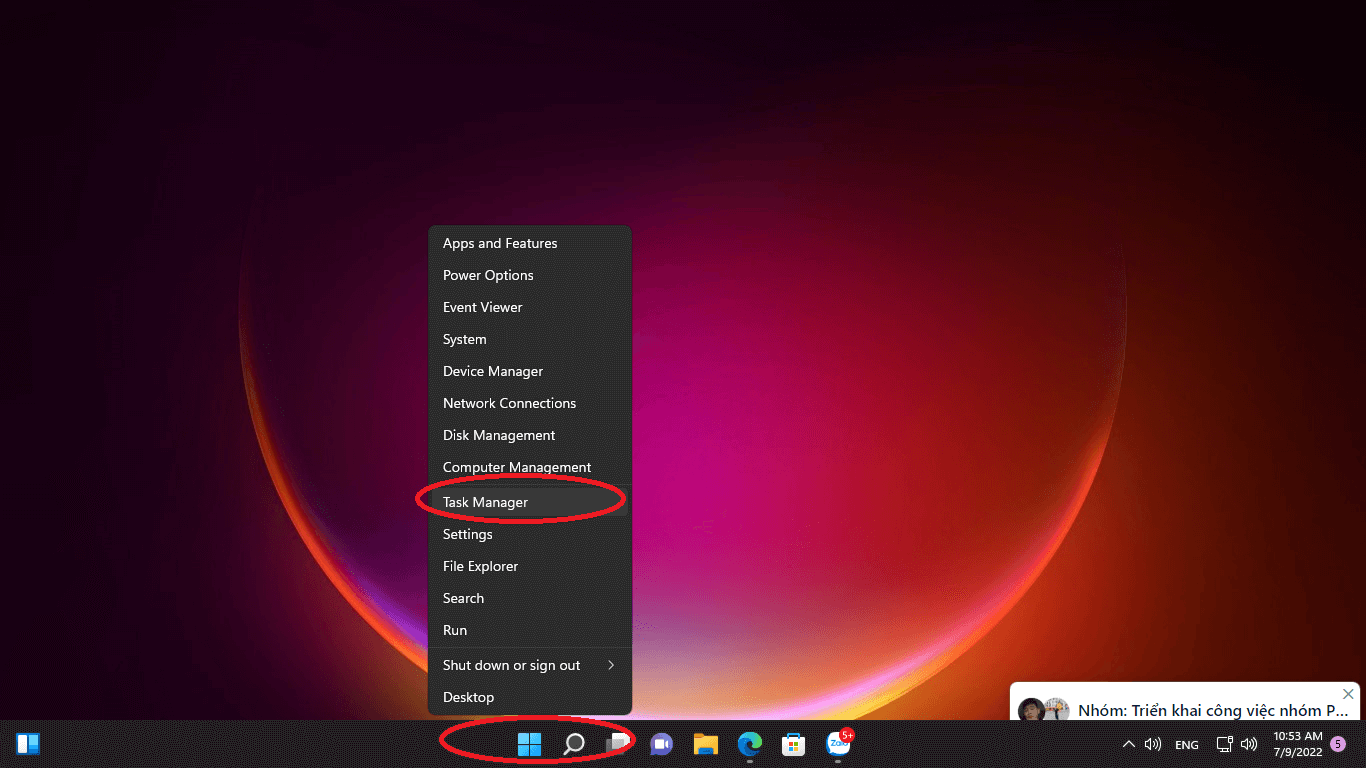
Bước 2: Tìm và chọn Startup, sau đó chọn những ứng dụng mà bạn muốn tắt, chọn tiếp Disable
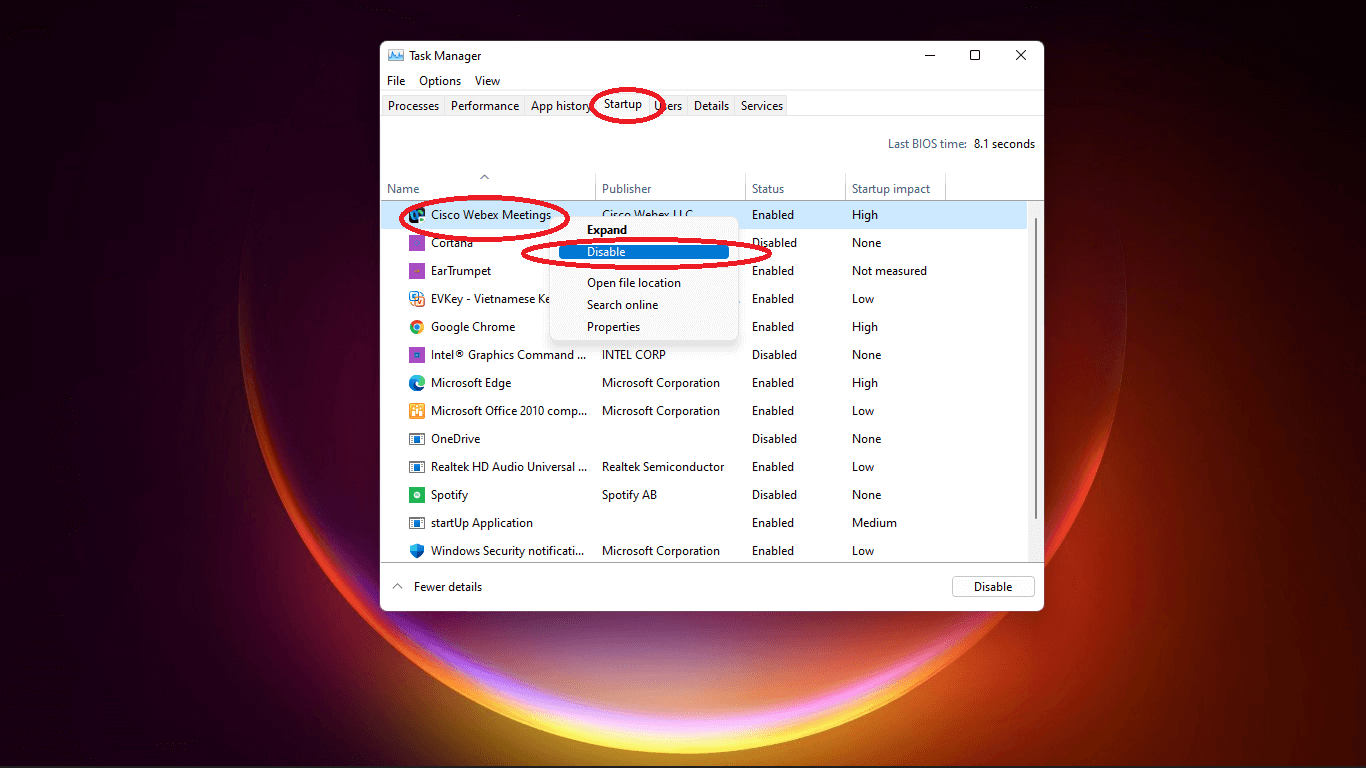
2. Tắt hiệu ứng chuyển cảnh
Một thủ thuật tăng tốc máy tính nữa là tắt hiệu ứng chuyển cảnh.
Các hiệu ứng kiểu này sẽ làm máy chậm hơn vì card màn hình phải xử lý đồ họa.
Các hiệu ứng chuyển cảnh có thể làm cho giao diện máy tính của bạn thêm lung linh và bắt mắt hơn. Nhưng nếu máy của bạn không có cấu hình đủ mạnh thì nên tắt tính năng này đi.
Nhờ đó, máy tính sẽ có tài nguyên card đồ họa và chạy nhanh hơn.
Bước 1: Ấn tổ hợp Window + i
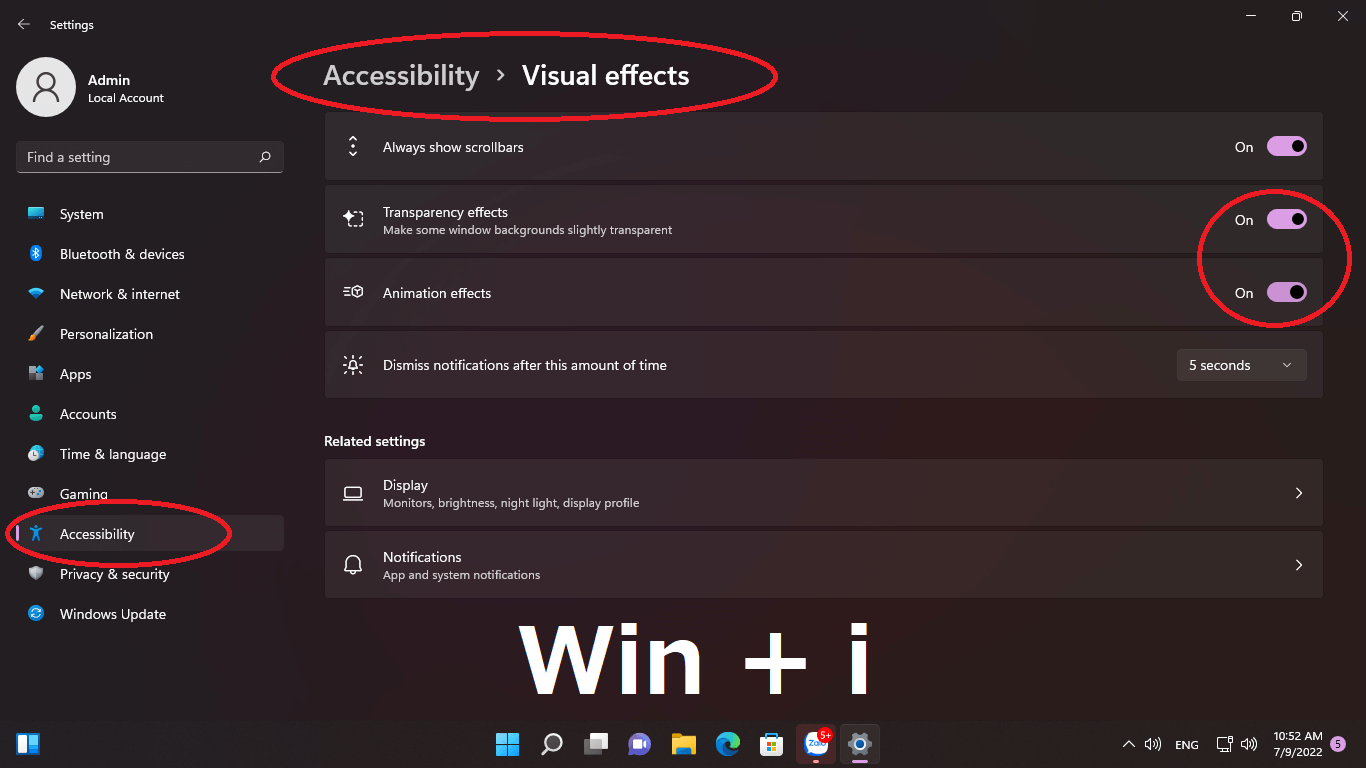
Bước 2: Từ Settings > Accessibility > Visual effects
Bước 3: Tìm mục Transparency & Animation > gạt công tắc sang bên off.
3. Tăng tốc máy tính bằng cách xóa các tệp rác của hệ thống
Trong quá trình sử dụng, máy tính của bạn sẽ phát sinh các tệp thừa, tệp rác làm tốc độ của máy chậm hơn.
Sau khi thực hiện thao tác này, máy của bạn sẽ có thêm dung lượng ổ cứng và chạy mượt mà hơn.
Bước 1: Chọn This PC > Ổ C > Properties
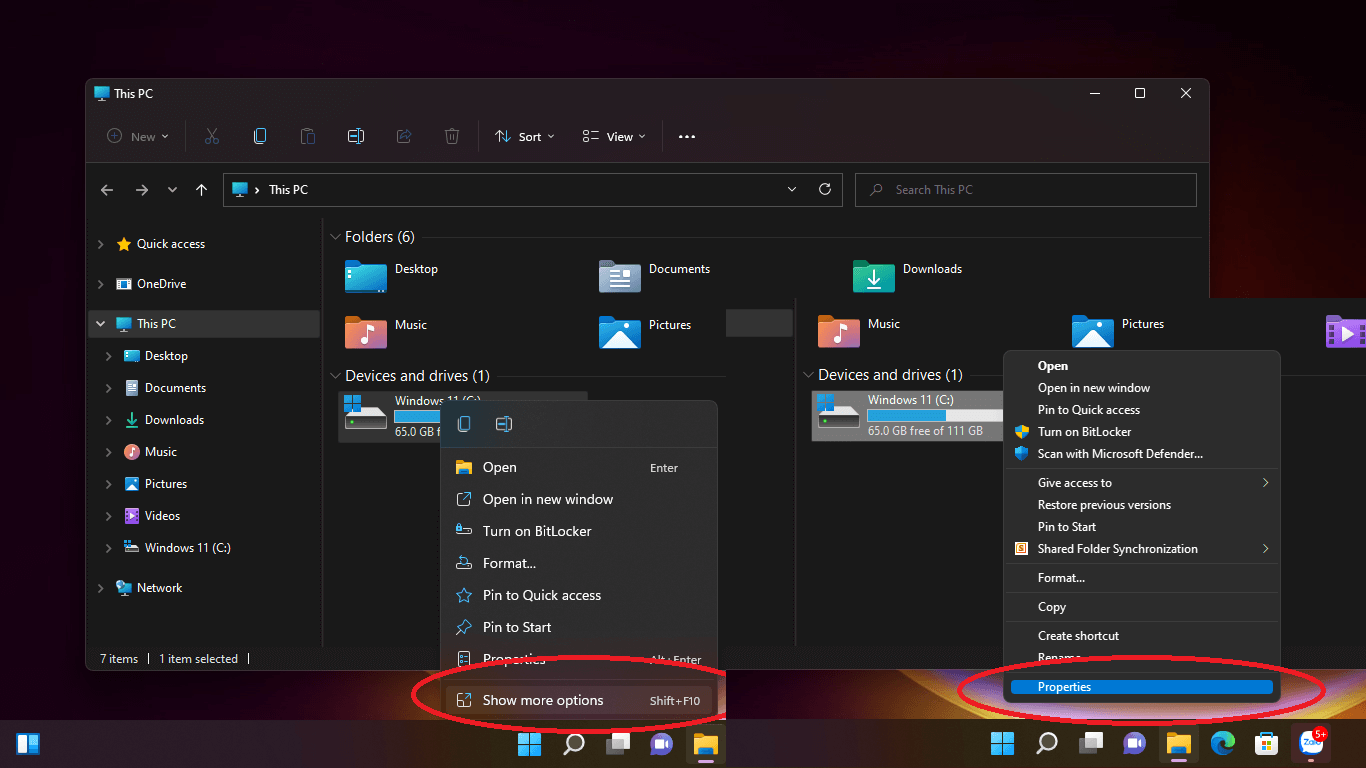
Bước 2: Chọn Disk Cleanup
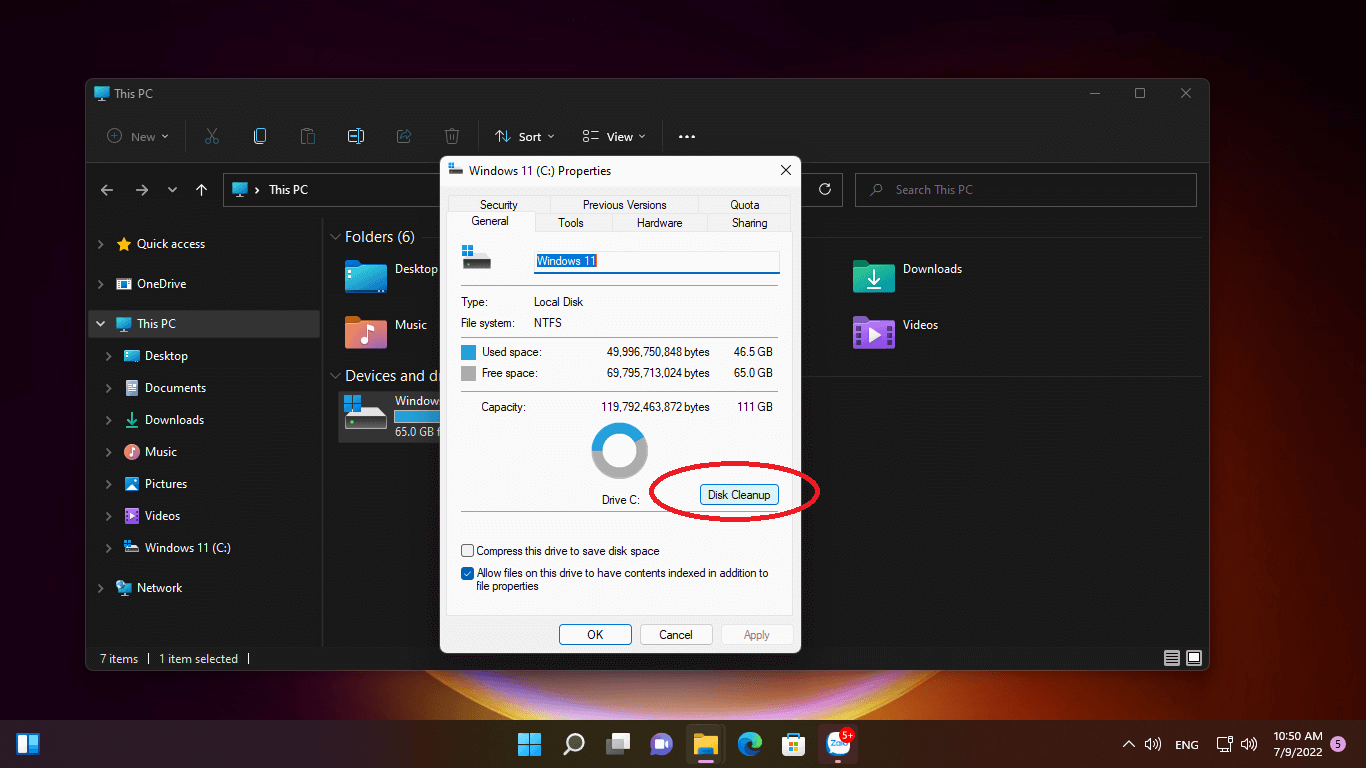
Bước 3: Tìm và ấn vào Clean up system files
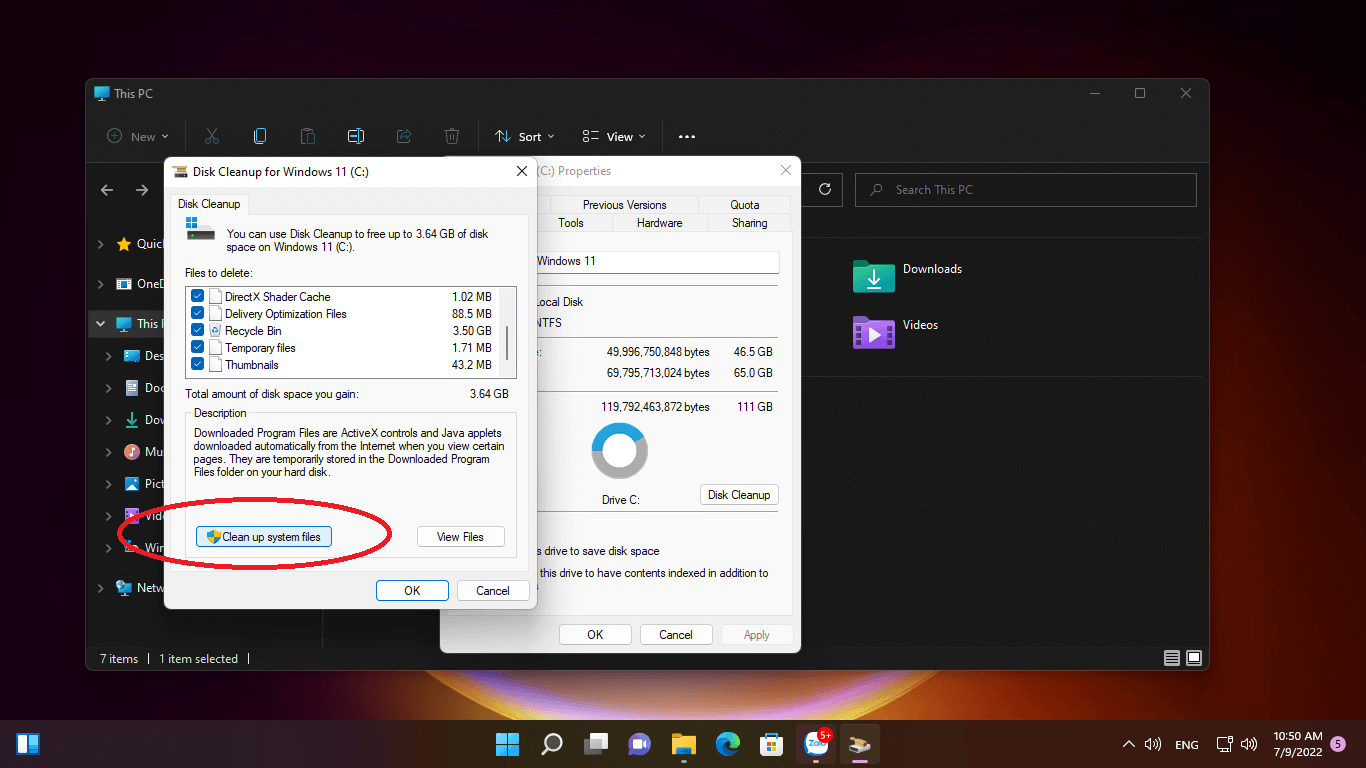
Bước 4: Click vào tất cả các ô trống > OK
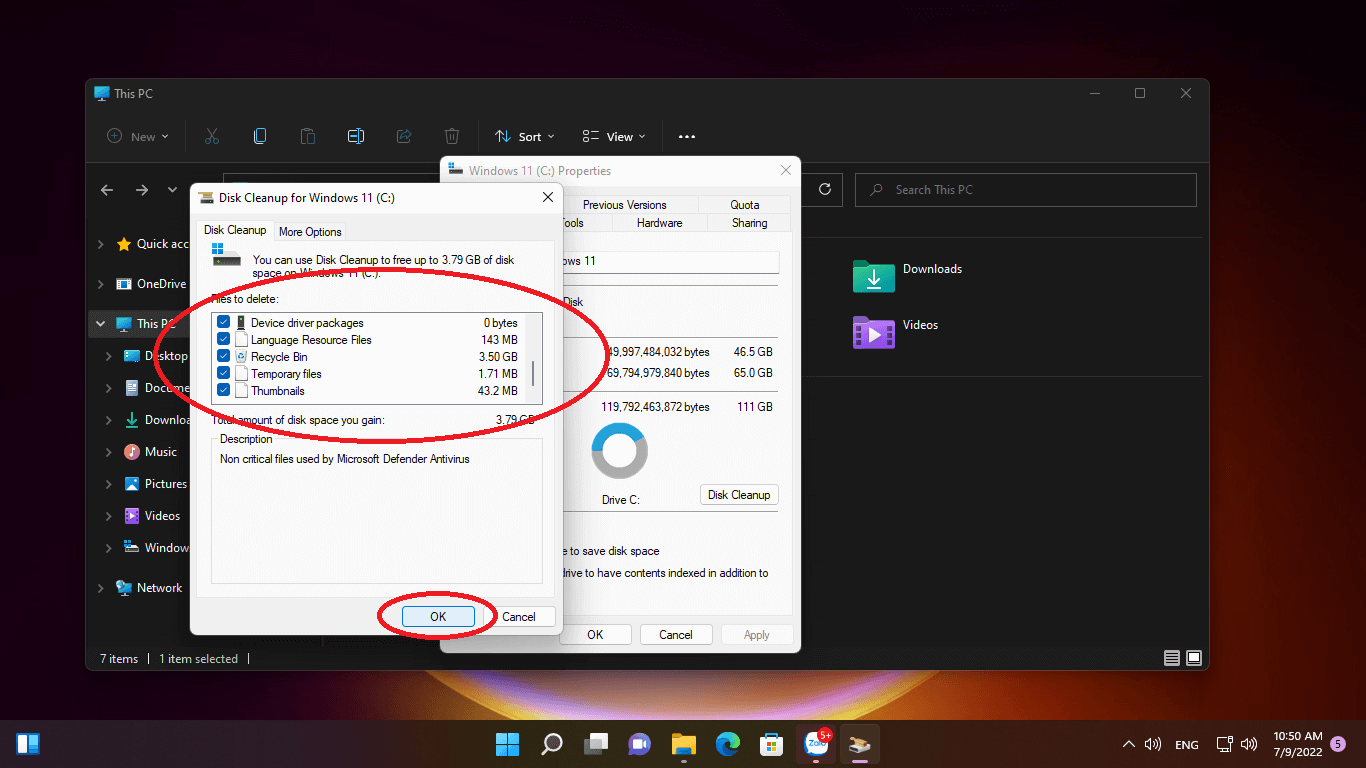
4. Nâng cấp phần cứng – Thủ thuật tăng tốc máy tính hiệu quả nhất
Nâng cấp phần cứng là cách tốt nhất để tăng tốc cho máy tính của bạn.
Bạn có thể lựa chọn nâng cấp Ram và ổ cứng, hai bộ phận này dễ dàng nâng cấp nhất và có tác dụng rất lớn.
Ram càng lớn thì máy của bạn sẽ chạy càng nhanh, số Ram tối thiểu nên có là 8GB. Nếu bạn dùng các tác vụ nặng hơn thì hãy nâng cấp lên 16GB để hệ thống chạy trơn tru hơn nhé.
Ram là gì?

Random Access Memory, Ram là bộ nhớ tạm của máy tính giúp lưu trữ thông tin hiện hành để CPU truy xuất và xử lý. Nếu nguồn điện cung cấp bị cắt, dữ liệu trên Ram sẽ mất.
Với ổ cứng, hiện nay thông dụng nhất là ổ HDD và SSD. Nếu bạn sử dụng từ Windows 10 trở lên thì bạn sẽ cần ổ SSD để hạn chế tối đa tình trạng giật lag khi dùng.
Phân biệt ổ SSD và HHD
Nguyên lý hoạt động
Ổ SSD sẽ không lưu dữ liệu trên các lá đĩa cơ học và không sử dụng kết cấu cơ học. Ổ SSD sẽ lưu dữ liệu trên các chip NAND Flash.

Với ổ cứng HDD, dữ liệu được chia thành Track, Sector và Cluster.
Track là những vòng tròn ở trên mặt đĩa và có tác dụng xác định nơi lưu trữ dữ liệu. Track được mặc định không cố định. Track có thể được tái cấu trúc giúp khắc phục lỗi nếu đĩa cứng bị hỏng
Sector là đơn vị nhỏ nhất chứa dữ liệu. Các track được chia thành những đường hướng tâm tạo thành sector
Cluster gồm một hoặc nhiều sector. Khi thực hiện lưu dữ liệu vào ổ cứng, các dữ liệu được ghi vào hàng chục hoặc trăm cluster không hoặc có liền kề.

So sánh HDD và SSD
HDD dễ tìm, dễ mua và gia thành không đắt đỏ, khả năng đọc dữ liệu không quá nhanh. Được sản xuất với hai kích cỡ tiêu chuẩn 2.5inch và 3.5inch. Độ bền kém, khả năng chịu nhiệt kém, yếu cầu môi trường làm việc nhẹ nhàng và tránh các tác nhân vật lý.
SSD thường nhỏ hơn và đắt hơn HDD, nhưng có độ bền cao hơn. Ỏ SSD hoạt động yên lặng và mượt mà hơn, yêu cầu về sửa chữa cũng đơn giản hơn. Tốc độ đọc dữ liệu nhanh hơn và được sản xuất ở nhiều kích cỡ khác nhau.
5. Cài lại hệ điều hành
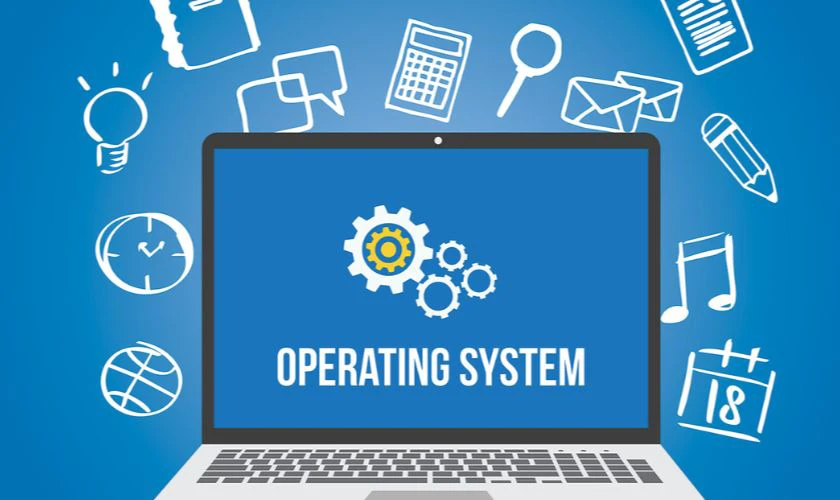
Các thủ thuật trên sẽ không có hiệu quả khi máy bị nhiễm virus. Lúc này bạn phải tiến hành cài lại hệ điều hành cho máy tính của bạn.
Việc cài lại hệ điều hành cũng cho phép bạn tiếp cận với các tính năng mới tốt hơn, nâng cao trải nghiệm sử dụng máy tính.
Tạm kết: Với 5 thủ thuật tăng tốc máy tính trên, bạn hãy thử làm theo và xem tốc độ chạy của máy có nhanh hơn không nhé!
Sử dụng ví điện tử VTC Pay để thanh toán các hóa đơn an toàn, tiện lợi và nhanh chóng!




